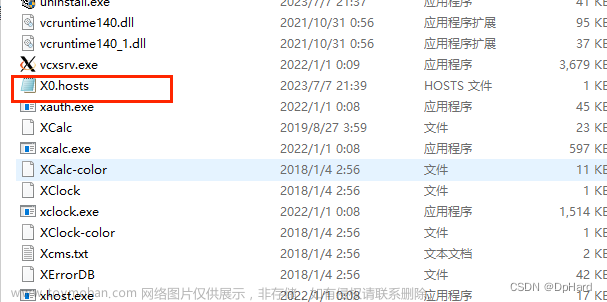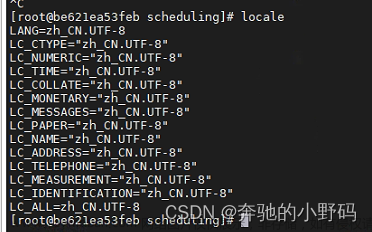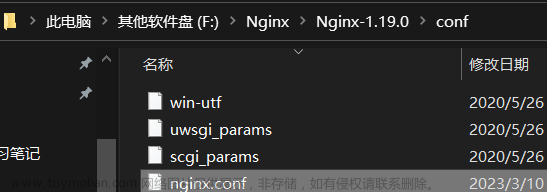最开始以为是vscode设置问题,后来发现是服务器没有安装中文包
解决方案:
① 先安装locales,这个包在Debian/Ubuntu及其衍生发行版中用作区域设置,用于设置用户语言、所在地区以及对应的一些区域变量
sudo apt install locales
② 重新设置locales相关信息
sudo dpkg-reconfigure locales
它会给出一大堆,让你选择,你只需要找到en_US.UTF-8和zh_CN.UTF-8的编号,我这里是158 488,于是
(Enter the items you want to select, separated by spaces.)
(input) 158 488
Locales to be generated: (input) 158 488
然后你选择一个为默认语言,
我选的是 3. en_US.UTF-8
出现下面的信息,就算成功
Generating locales (this might take a while)...
en_US.UTF-8... done
zh_US.UTF-8... done
Generation complete.
然后,识别中文就不会出现乱码了
后来发现无法输入中文,然后按照如下方式操作即可:
在 Ubuntu 终端无法输入中文的问题,可以尝试以下几种解决方法:文章来源:https://www.toymoban.com/news/detail-820748.html
-
在用户目录下打开或新建 .inputrc 文件,例如:/home/bsp/.inputrc,然后在文件中添加以下内容1:
set meta-flag on set convert-meta off set input-meta on set output-meta on -
如果方法一还是不能输入中文,可以试试在 /etc/profile 文件里添加以下内容1:
LANG=”zh_CN.UTF-8” LC_MESSAGES=”zh_CN.eucCN” export LANG LC_MESSAGES -
编辑 /etc/profile 文件的两种方式1:
- 打开终端,输入以下命令,
sudo vi /etc/profile(字符界面下使用vi或vim进行编辑) -
sudo gedit /etc/profile(图形界面下可用gedit进行编辑)
- 打开终端,输入以下命令,
- 编辑保存 /etc/profile 文件后,需要运行以下命令让配置生效:source /etc/profile1。
- 最后,修改完成需要重启电脑才能生效1。
linux(05) - docker容器内中文显示乱码(8进制反斜杠)问题_linux ''$'\345\205\254\345\205\261\347\232\204' 文件-CSDN博客文章来源地址https://www.toymoban.com/news/detail-820748.html
到了这里,关于vscode远程服务器中文显示为数字乱码,终端无法输入中文的文章就介绍完了。如果您还想了解更多内容,请在右上角搜索TOY模板网以前的文章或继续浏览下面的相关文章,希望大家以后多多支持TOY模板网!